-
Cómo habilitar los Avances de correo electrónico en perspectiva
-
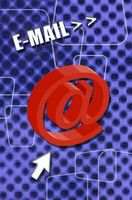
Utilizando la opción de vista previa en Microsoft Outlook es una buena manera de tener una visión rápida de sus mensajes de correo electrónico sin tener que abrir cada uno de ellos. Debido a que el spam se infiltra en cuentas de correo electrónico, incluso cuando se establecen los filtros de spam, la vista previa hace que sea posible escoger y elegir cuáles va a abrir y cuáles va a eliminar. Además de leer el contenido de un mensaje, también puede abrir archivos adjuntos y enlaces en esta vista.Instrucciones
Elija Panel de lectura para obtener una vista previa de correo electrónico toda
Haga clic en "Panel de lectura" en el menú "Ver", a continuación, seleccione una de tres opciones: "Derecha", "inferior" y "Off". Elija la vista que prefiera, derecha o inferior, y haga clic en él.
2 Cambiar el tamaño del panel, si se desea. En vista panel derecho, arrastrar el borde izquierdo para que sea más ancho o más estrecho. En la Vista inferior arrastre el borde superior para que sea mayor o menor.
3 Haga clic en "Vista previa automática" en el menú Ver para una vista de sólo las tres primeras líneas de cada mensaje. El texto aparece inmediatamente debajo de cada uno de los mensajes de correo electrónico. También puede hacer esto para borradores enviados y, pero cada uno tiene que estar encendido por separado.4 Haga clic en "Vista actual" en el menú Ver para elegir ver los mensajes de los últimos siete días, que pueden incluir mensajes no leídos, mensajes de vista previa automática y mucho más.
5 Una vista previa de un archivo adjunto en un panel de lectura haciendo doble clic en el archivo adjunto. Contenido que se ha incrustado en los archivos adjuntos, tales como scripts, macros y controles Active X son inhabilitados durante una vista previa.
6 Volver al mensaje después de previsualizar un archivo adjunto haciendo clic en el botón "mensaje" al lado de los archivos adjuntos.
Consejos y advertencias
- Utilice el tipo de vista previa que funciona para usted. Algunas personas prefieren hacer clic en cada mensaje y verlo en su totalidad en el panel de lectura; otros prefieren ver un poco de cada mensaje sin hacer clic en cualquier cosa (previa automática).
- En la actualidad hay varias versiones de Outlook. Las instrucciones pueden ser ligeramente diferente a su versión.
- No se pueden abrir archivos adjuntos de documento .rft en el panel de vista previa. En general, los documentos adjuntos, solamente para el que tenga el software en su ordenador se abrirá correctamente. En otras palabras, si tiene Word '97 -2003 y el archivo adjunto es .docx, no será legible.
- Sólo abrir archivos adjuntos de remitentes que conoces o la confianza para evitar la descarga de forma inadvertida un virus o malware.
- Siempre tienen un programa de detección de virus activo en su equipo.
- Si ha cambiado los modos en el menú Ver y quieren volver a un panel de lectura, es posible que tenga que hacer clic en esa opción para encenderla de nuevo.

